WebCreator Xpress - Filtres
Les effets spéciaux de WebCreator Xpress
WebCreator Xpress vous permet d'ajouter une touche d'originalité à votre site web grâce aux filtres. Vous pouvez appliquer des groupes d'effets, tels que l'effet flou, changement de couleur, érosion et vignette à la majorité des éléments de vos pages web. Cela inclus vos boutons, images, textes et même l'arrière-plan. De plus, vous pouvez définir quand ces effets apparaîtront, soit lors du survol d'un élément, sa sélection ou lors de son aperçu initial.

Ajouter des filtres
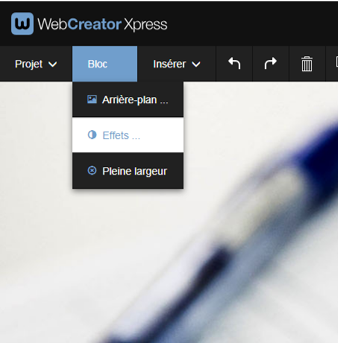
Pour ajouter un filtre, sélectionnez l'élément auquel vous voulez associer un filtre. Le nom de l'objet sélectionné apparaîtra dans le menu principal, soit Page, Bloc, Bouton, Texte, ou Panneau (qui contient une image). Cliquez sur l'option correspondante dans le menu et choisissez Effets.
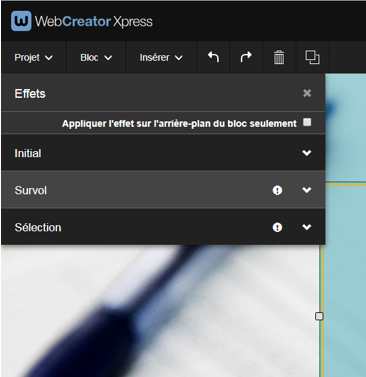
Trois options d'évènements se présentent dans la liste : Initial, Survol et Sélection. Choisissez un événement, ou même plusieurs, où l'effet aura lieu et cliquez Assigner un groupe d'effets. La Bibliothèque de groupes d'effets apparaîtra avec l'option pour ajouter un Nouveau Groupe ou utiliser un des groupes que vous ayez déjà créés.

Lorsque le groupe est ajouté, vous pouvez le renommer en cliquant sur le stylo pour entrer dans le champ du nom. En-dessous du nom est indiqué le nombre d'éléments sur lesquels le groupe d'effets est utilisé.
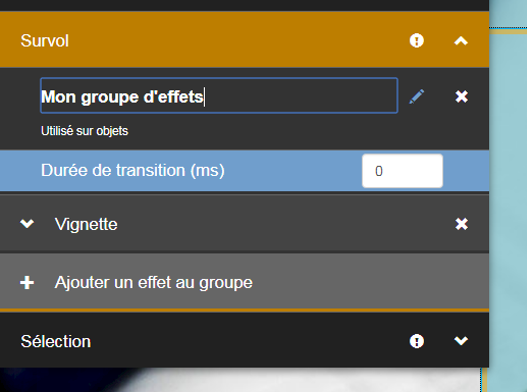
Effets disponibles
Une fois le groupe ajouté, cliquez Ajouter un effet au groupe afin de choisir parmi les nombreux effets disponibles dans la Bibliothèque d'effets.
Voici une liste des effets disponibles:
- Effet de flou : rendez vos images, textes, boutons et arrière-plans flous
- Effet de couleur : appliquez des filtres et des inversions de couleur
- Érosion : donnez à votre page une touche érodée
- Effet de grain de film : superposez une texture granuleuse sur les éléments de votre page
- Texte lustré : mettez en lumière votre texte à l'allure métallique
- Contour de texte : faites ressortir votre texte avec un contour défini
- Text shadow: ajoutez de l'ombre aux lettres de votre texte
- Vignette : Donner un contour noir dégradé à l'élément
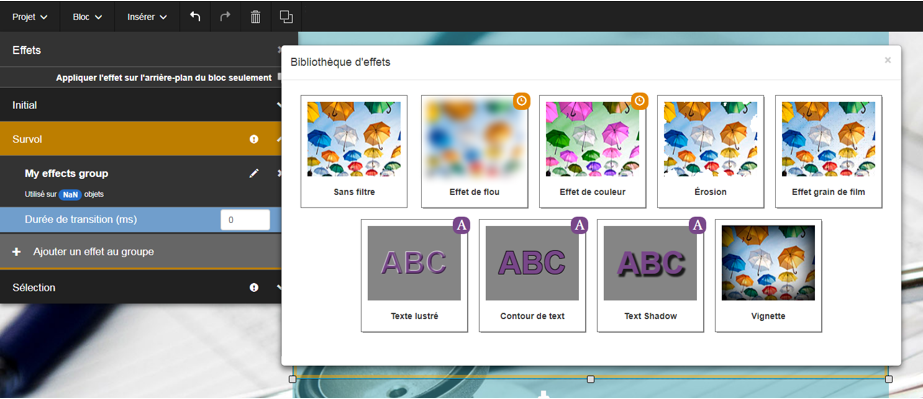
L'icône avec le A indique les effets prévus pour les textes, tandis que l'icône avec l'horloge indique un filtre pouvant avoir une transition avec une durée déterminée.
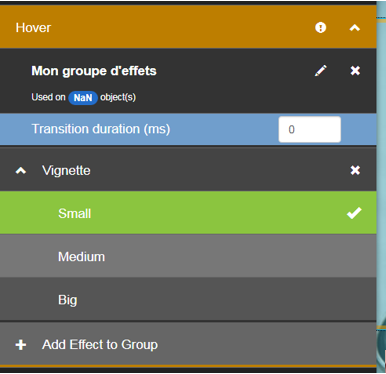
Après avoir choisi un effet, vous pouvez définir son intensité, soit Aucun, Bas, Moyen ou Élevé, et ajuster sa durée de transition (en millisecondes).
Prévisualisation des filtres
Pour voir un aperçu des effets lors du survol ou de la sélection d'un élément, vous devez passer en mode de prévisualisation en cliquant l'icône avec l'œil dans le menu principal dans le coin gauche. Le symbole avec le ! indique que les événements survol et sélection ne sont visibles qu'en mode de prévisualisation.
Enlever les filtres
Pour enlever un groupe d'effets d'un objet, passez dans le menu Effets pour cet objet et, dans le menu de l'événement correspondant, cliquez sur le X du groupe. Pour retirer du groupe un effet en particulier, cliquez sur le X de l'effet.
Pour retirer un groupe d'effets de sa Bibliothèque de groupes d'effets, il faudra l'enlever de tous les éléments auxquels il est appliqué et ensuite cliquer sur le X rouge dans la Bibliothèque d'effets. Ceci est pour éviter la suppression d'un groupe d'effets qui est encore utilisé quelque part sur un autre élément.